Vorbei sind die Zeiten, in denen es sehr wichtig war, sich Telefonnummern zu merken. Heutzutage ist es den Leuten egal, ob sie sich die Telefonnummer von irgendjemandem merken, weil Kontaktverwaltungs-Apps das kostenlos tun.
Ich habe auch Leute getroffen, die sich über ihre Telefonnummern nicht sicher sind; Am Ende fragen sie oft andere nach ihren Telefonnummern. Wenn Sie in solch lächerlichen Situationen stecken bleiben, müssen Sie wissen, wie Sie Ihre Telefonnummer richtig finden.
Wenn Sie also ein iPhone verwenden und sich über Ihre Telefonnummer nicht sicher sind, lesen Sie den Artikel weiter. Auf dem iPhone haben Sie mehrere Möglichkeiten, herauszufinden, welche Telefonnummer Sie haben. Sie können entweder die Einstellungen-App oder die iPhone-App „Kontakt“ verwenden oder es über iTunes überprüfen.
So finden Sie Ihre Telefonnummer auf dem iPhone
In diesem Leitfaden haben wir einige der besten Möglichkeiten besprochen, Telefonnummern auf Ihrem iPhone zu finden. Lass uns anfangen.
1. Finden Sie Ihre Telefonnummer auf Ihrem iPhone in der Telefon-App
Auf diese Weise verwenden wir die Telefonanwendung, um die Telefonnummer zu finden. Hier sind einige einfache Schritte, die Sie befolgen sollten.
- Öffnen Sie zunächst die Telefon-App auf Ihrem iPhone.
هاتف - Wenn die Telefon-App geöffnet wird, gehen Sie zu „Kontakte“Kontakt” am unteren Bildschirmrand.
Kontakte - Tippen Sie im Bildschirm „Kontakte“ auf die Option „Meine Karte“.Meine Karte„. Meine Karte wird oben angezeigt.
meine Karte - Wenn du meine Karte öffnestMeine Karte„, etwas nach unten ziehen. Auf diesem Bildschirm können Sie Ihre Telefonnummer sehen.
Sehen Sie sich Ihre Telefonnummer an
Das ist alles! Dies ist der einfachste Weg, Ihre Telefonnummer auf Ihrem iPhone zu finden.
2. Finden Sie Ihre Telefonnummer in den iPhone-Einstellungen
Wenn Sie aus irgendeinem Grund nicht auf die Telefon-App zugreifen können, können Sie Ihre iPhone-Einstellungen verwenden, um Ihre Telefonnummer zu finden. Hier erfahren Sie, was Sie tun müssen.
- Öffnen Sie die Einstellungen-App auf Ihrem iPhone.
Einstellungen auf dem iPhone - Wenn die App „Einstellungen“ geöffnet wird, scrollen Sie nach unten und tippen Sie auf „Telefon“.Telefon".
هاتف - Auf dem Telefonbildschirm finden Sie Ihre Telefonnummer. Die Telefonnummer erscheint neben meiner Nummer.“Meine Nummer".
Digital
Das ist alles! So finden Sie Ihre Telefonnummer in den iPhone-Einstellungen.
3. Finden Sie Ihre Telefonnummer mit iTunes auf Ihrem iPhone
Eine weitere Möglichkeit, Telefonnummern auf dem iPhone zu finden, ist die Verwendung von iTunes. So finden Sie Telefonnummerndetails über iTunes.
- Verbinden Sie Ihr iPhone mit Ihrem Computer. Stellen Sie sicher, dass Sie dem Computer alle Berechtigungen für den Zugriff auf Ihr iPhone erteilt haben.
- Wenn Sie fertig sind, öffnen Sie iTunes auf Ihrem Computer.
- Klicken Sie in der oberen rechten Ecke auf das Telefonsymbol.
- Jetzt können Sie die Details Ihres iPhones sehen. Dazu gehört auch Ihre Telefonnummer.
So einfach können Sie mit iTunes Ihre Telefonnummer auf Ihrem iPhone finden.
Wie Sie sehen, ist es sehr einfach, Ihre Telefonnummer auf Ihrem iPhone zu finden. Man muss nur den richtigen Prozess kennen. Wenn Sie weitere Hilfe bei der Suche nach Ihrer iPhone-Nummer benötigen, teilen Sie uns dies in den Kommentaren unten mit. Wenn Sie diesen Leitfaden nützlich fanden, vergessen Sie nicht, ihn mit Ihren Freunden zu teilen.
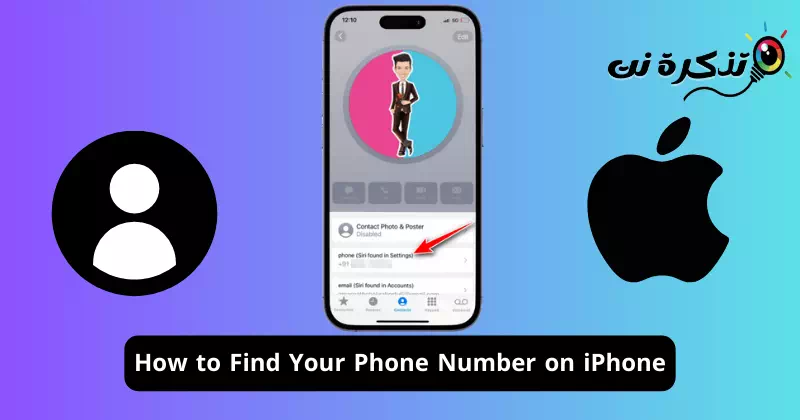



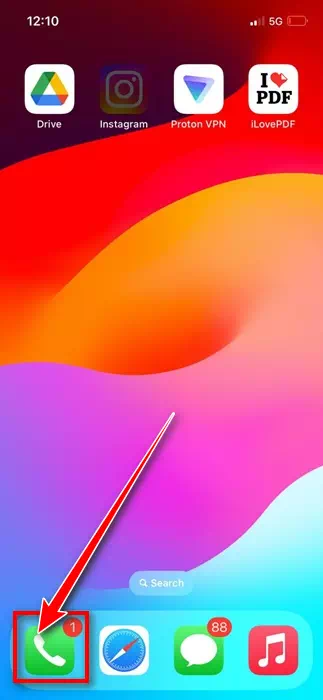
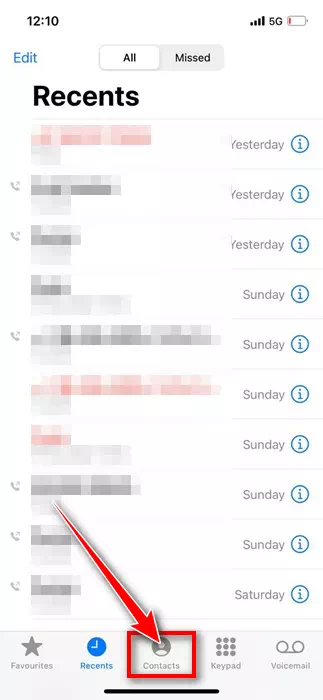
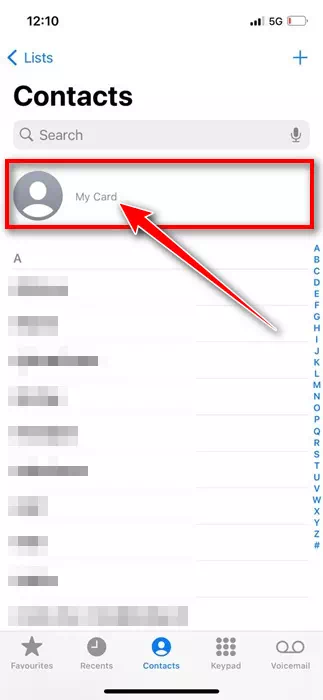
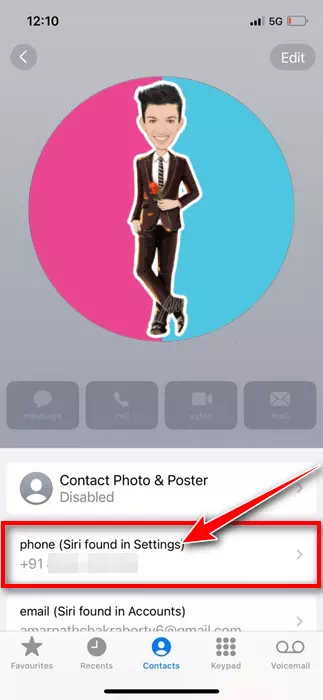

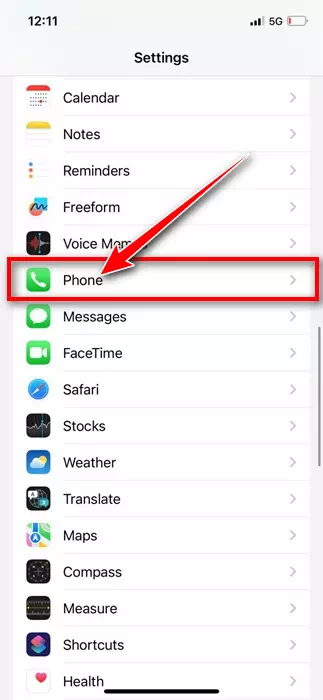
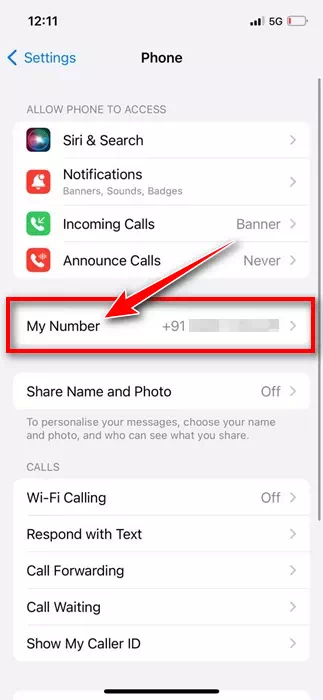

![كيفية نقل الملفات من ايفون إلى ويندوز [أسهل طريقة] كيفية نقل الملفات من ايفون إلى ويندوز [أسهل طريقة]](https://www.tazkranet.com/wp-content/uploads/2024/02/كيفية-نقل-الملفات-من-ايفون-إلى-ويندوز-240x120.webp)



